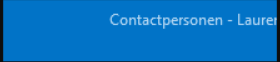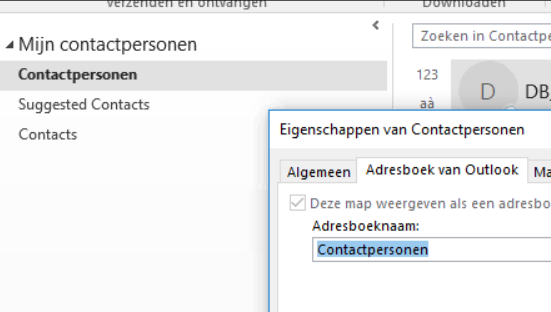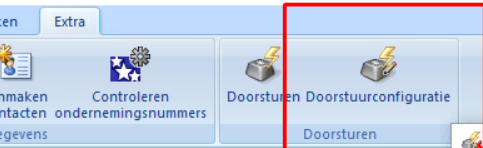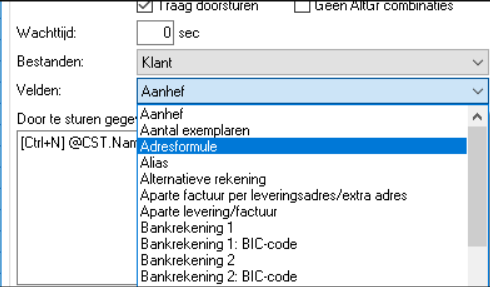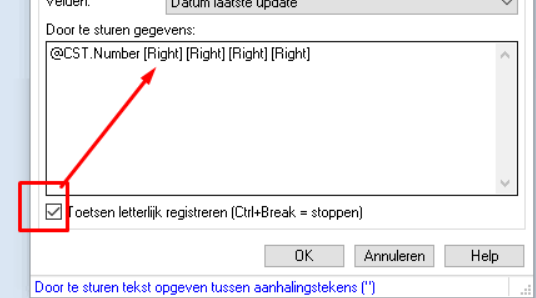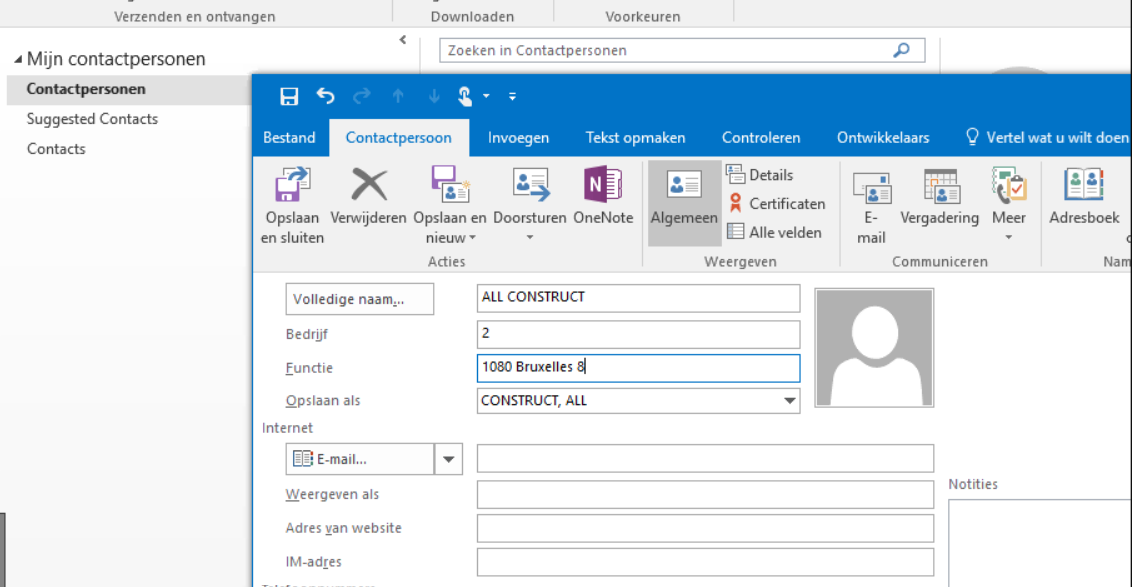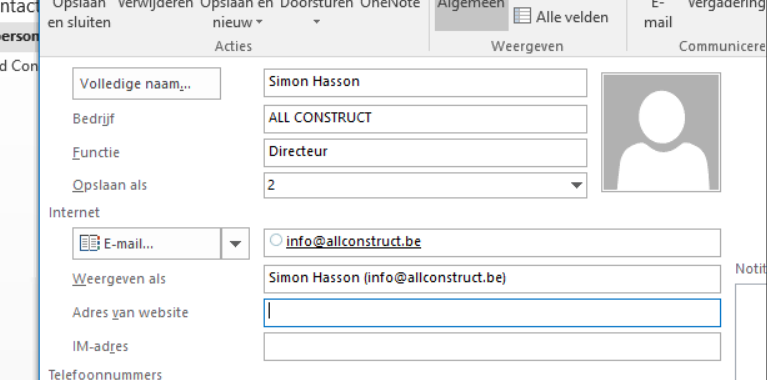In verschillende modules in Venice is het mogelijk om een doorstuurconfiguratie te gebruiken om gegevens te exporteren naar een andere applicatie, eventueel in combinatie met SDK. In de meeste modules van Venice kan je dergelijke doorstuurconfiguratie gaan instellen en gebruiken. Voor elk bestand dat kan doorgestuurd worden, zijn 700 configuraties mogelijk. Als voorbeeld gaan we een simpele koppeling maken tussen klanten in Venice en de contactpersonen van Outlook. .
- Controleer eerst en vooral wat de correcte en volledige naam is van de applicatie waarnaar je wenst te sturen, in ons geval gaat het “Contactpersonen”. Dit kan u nazien in de eigenschappen van de applicatie of in de titelbalk
- Ga naar de module waar je de doorstuurconfiguratie wenst te doen, bijvoorbeeld klanten
- Daar klik je op het tabblad Extra – doorstuurconfiguratie
- Geef een duidelijke titel in
- Bij “doorsturen naar” geef je de naam in van je applicatie, in ons geval dus Contactpersonen. Zorg ervoor dat de opgegeven naam voldoende uniek is. Bij het doorsturen worden alle applicaties afgezocht tot er een applicatie is gevonden waar deze tekst in voorkomt. Geeft u als titel “Microsoft” op, dan zou er misschien verkeerdelijk naar Microsoft Excel kunnen doorgestuurd worden i.p.v. naar Microsoft Word.
- Bij “door te sturen gegevens” kunnen velden uit verschillende tabellen gehaald worden zoals klanten, omzetten, … door de dropdown te kiezen bij “bestanden” in combinatie met “velden”
-
- [Ctrl+N] = nieuw aanmaken
- [Tab] = een tab geven zodat de volgende waarde in een volgend veld wordt gezet. Er kunnen ook extra gegevens meegegeven worden tussen [ ] zoals:
- [Space] = spatie tussen twee velden zoals bijvoorbeeld @CST.PostalCode [Space] @CST.City
- …
Een voorbeeld hiervan kan zijn:
- Nieuw item aanmaken [Ctrl+N]
- Klant naam @CST.Name
- Springen naar een nieuw veld [Tab]
- Klanten nummer @CST.Number
- Springen naar een nieuw veld [Tab]
- Postcode + spatie + Gemeente @CST.PostalCode [Space] @CST.City
Er kunnen ook letterlijke toetsaanslagen worden vastgelegd door het vinkje onderaan aan te vinken en dan in het veld “door te sturen gegevens” de nodige toetsen in te drukken. Een voorbeeld is hier @CST.Number en 4 x rechterpijltje op het toetsenbord
- Selecteer de klant(en) en druk F9 om de gegevens door te sturen, het is belangrijk dat je applicatie actief is of open staat zodat de verbinding kan gemaakt worden
- Nu is het enkel nog een kwestie van de gegevens correct af te stemmen met de velden van de applicatie en finetunen
Meer mogelijkheden en informatie kan u vinden in de help van Venice (F1)